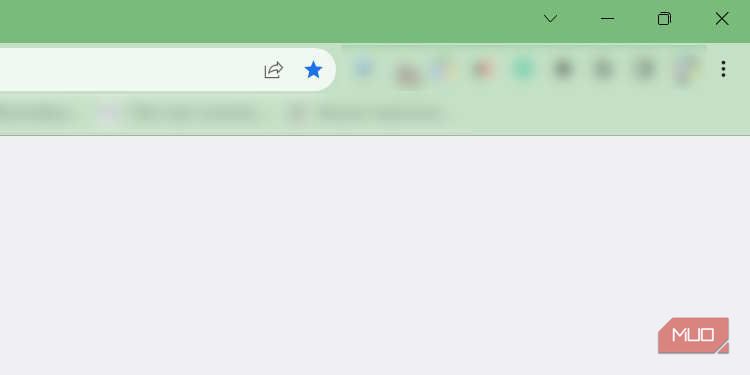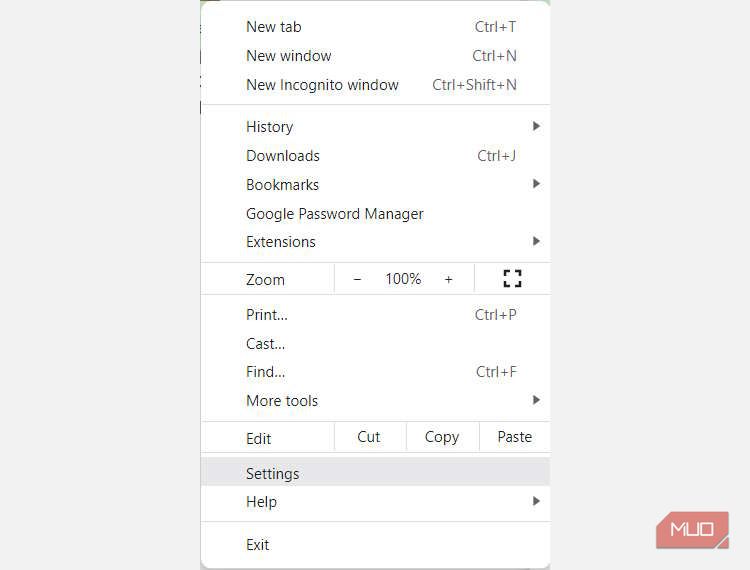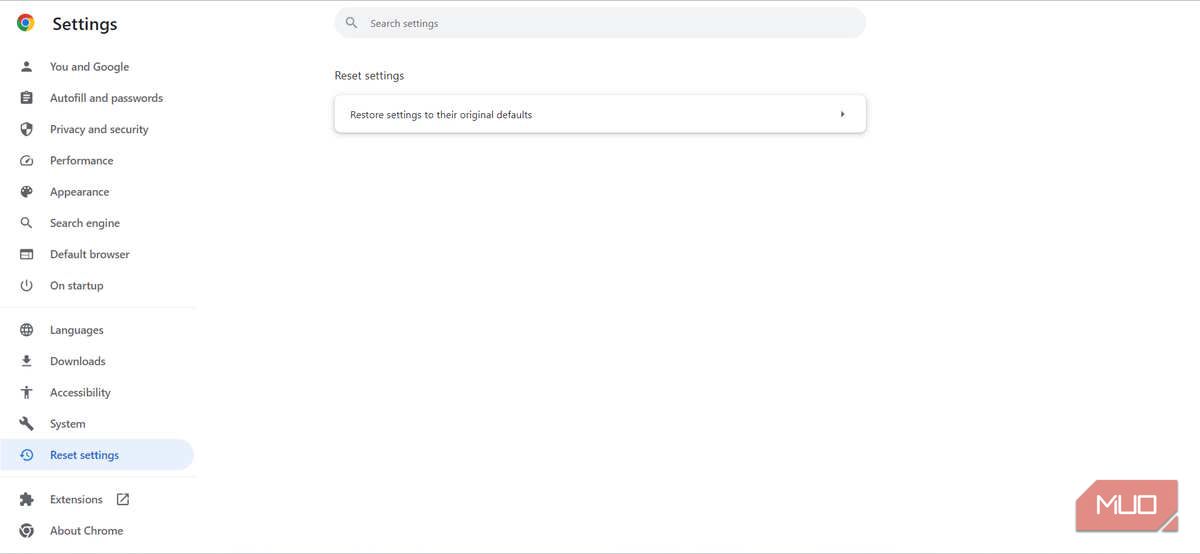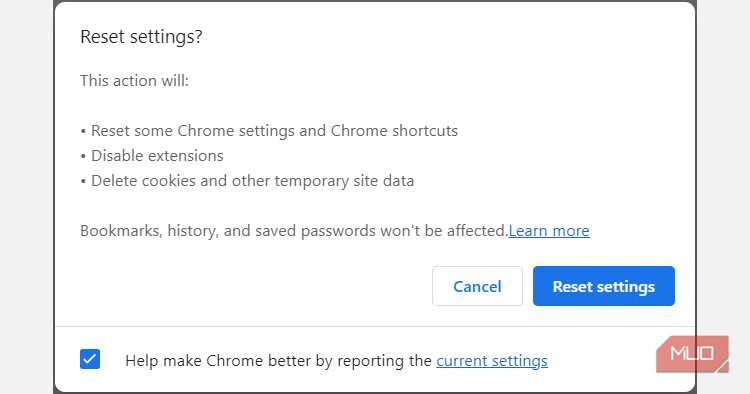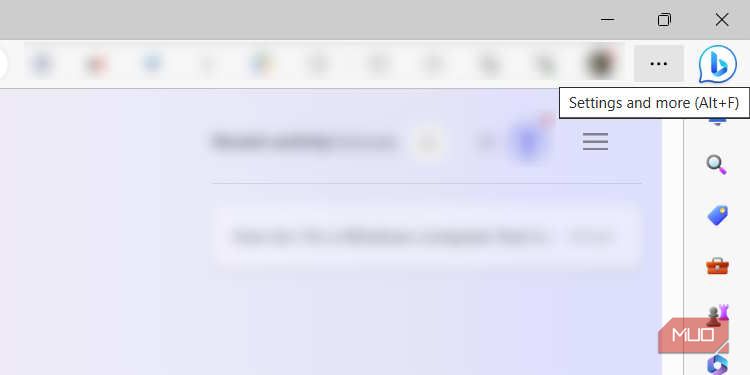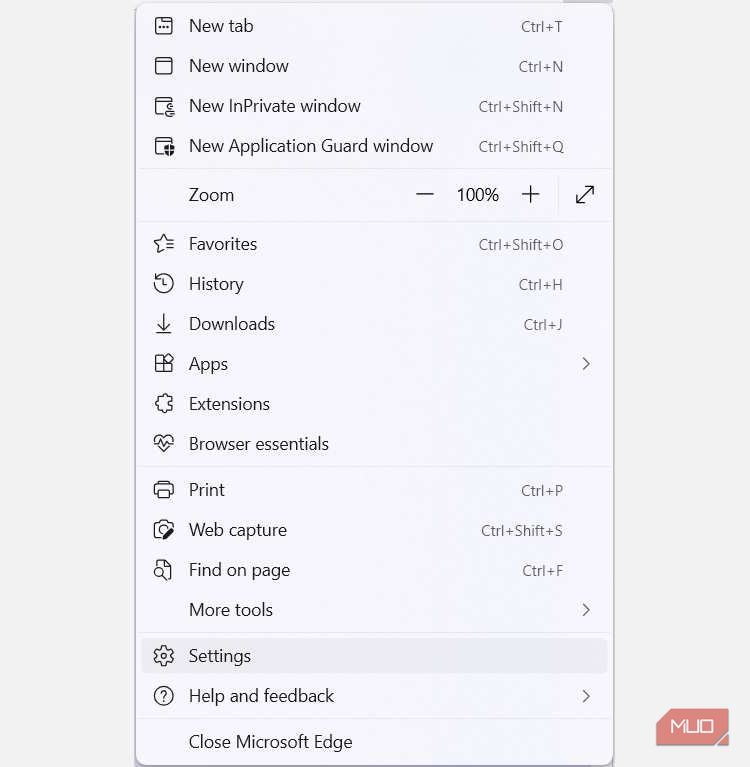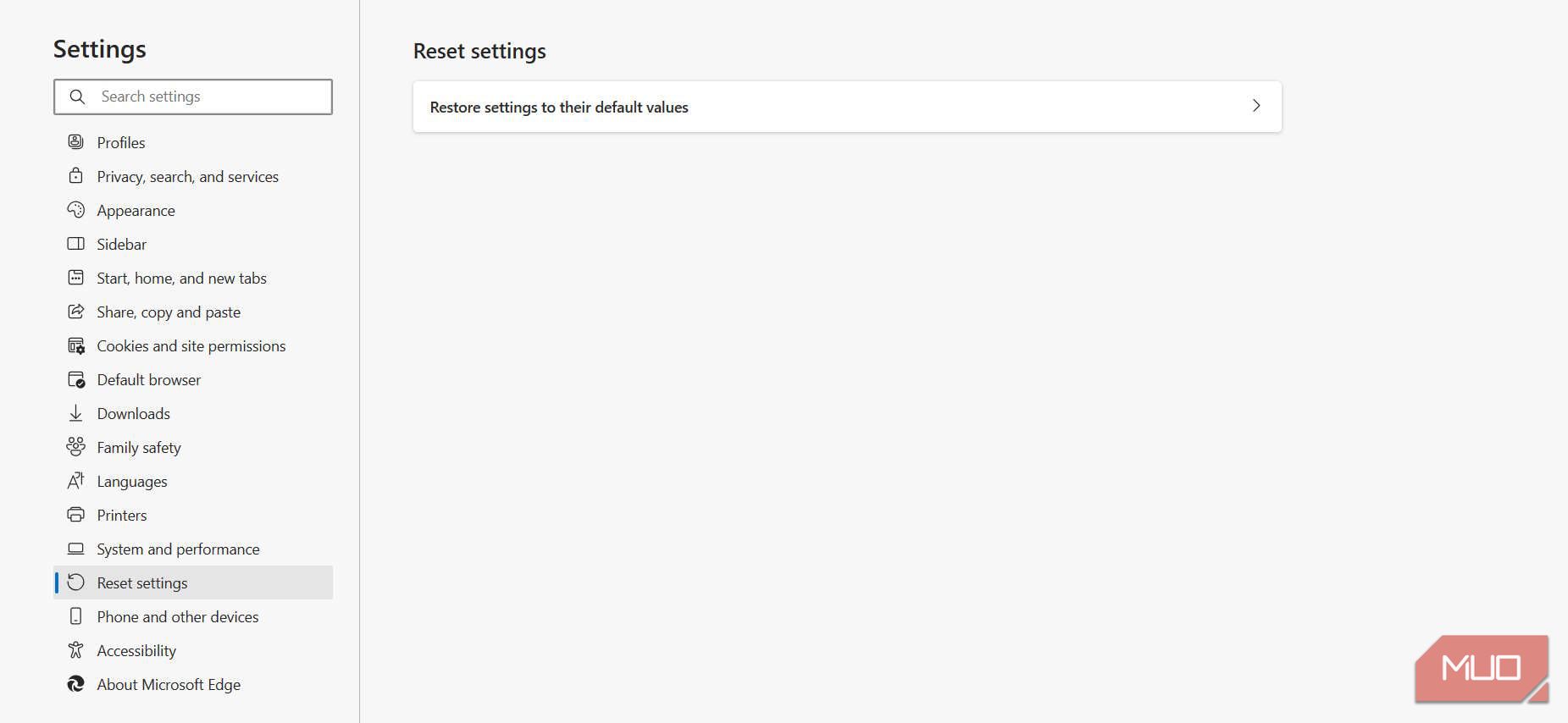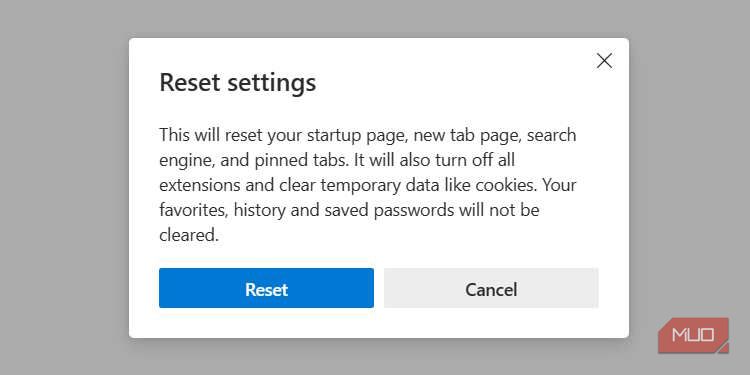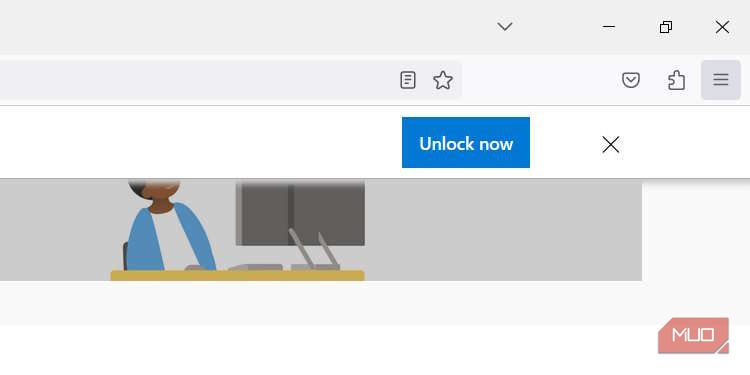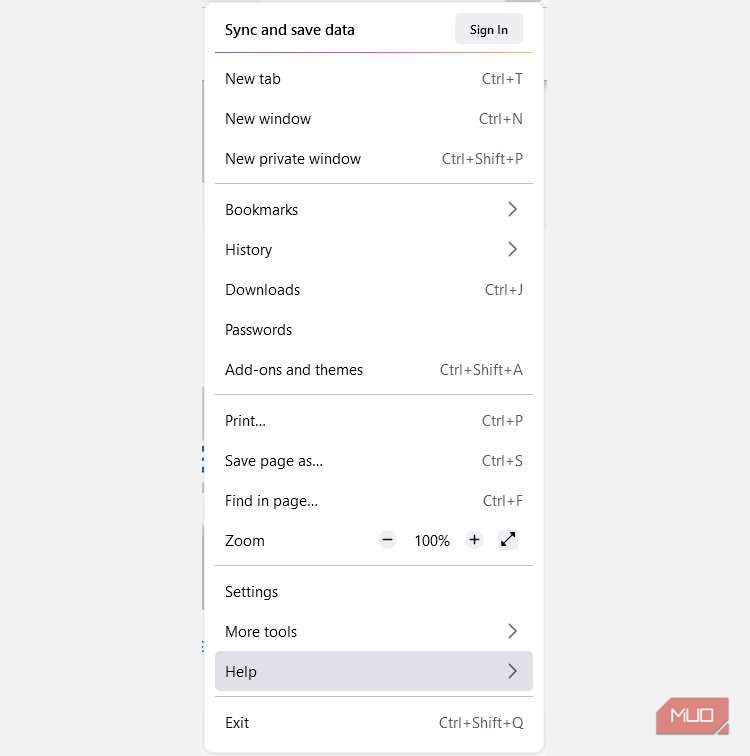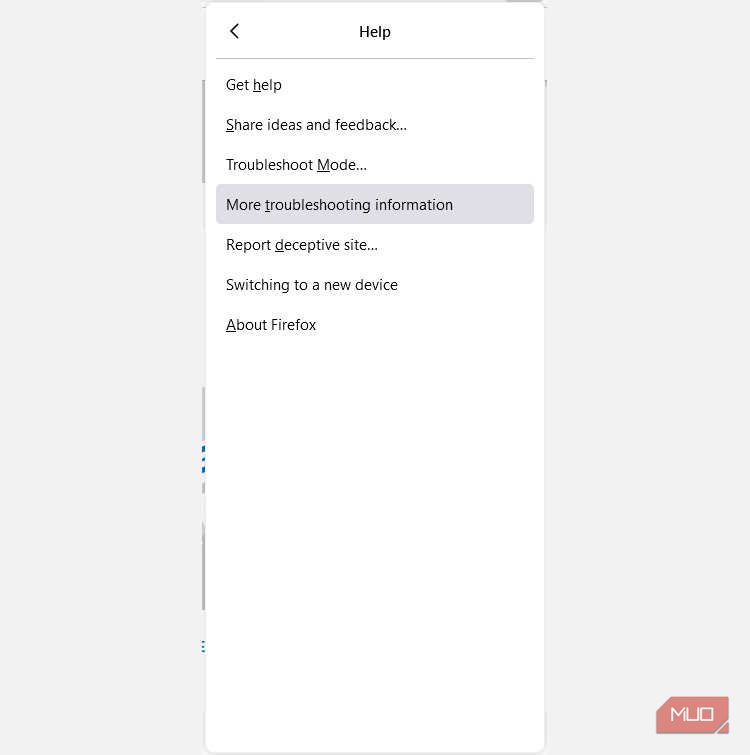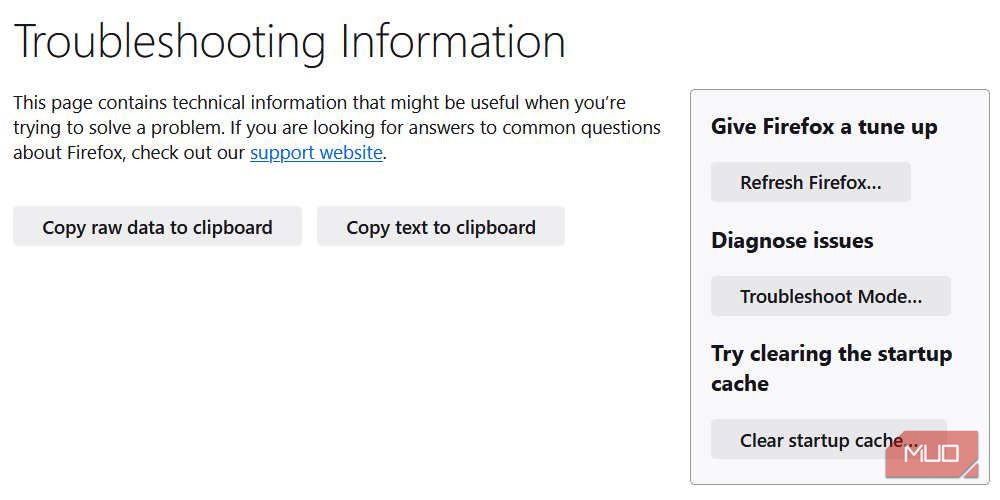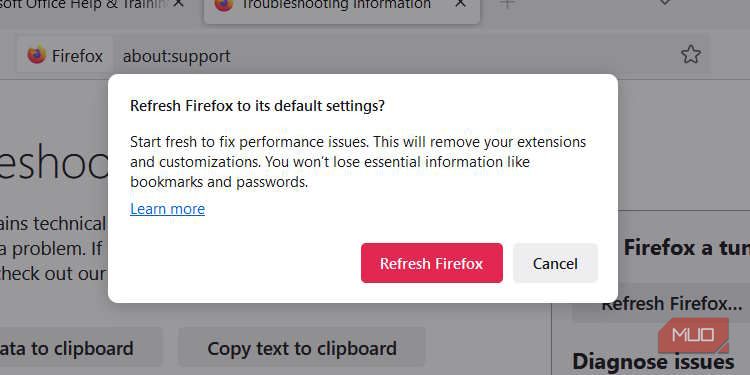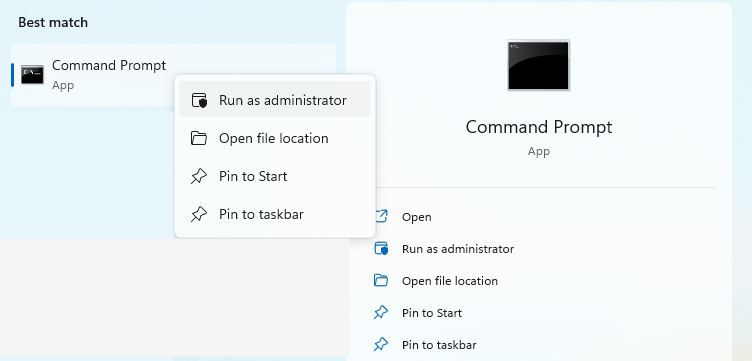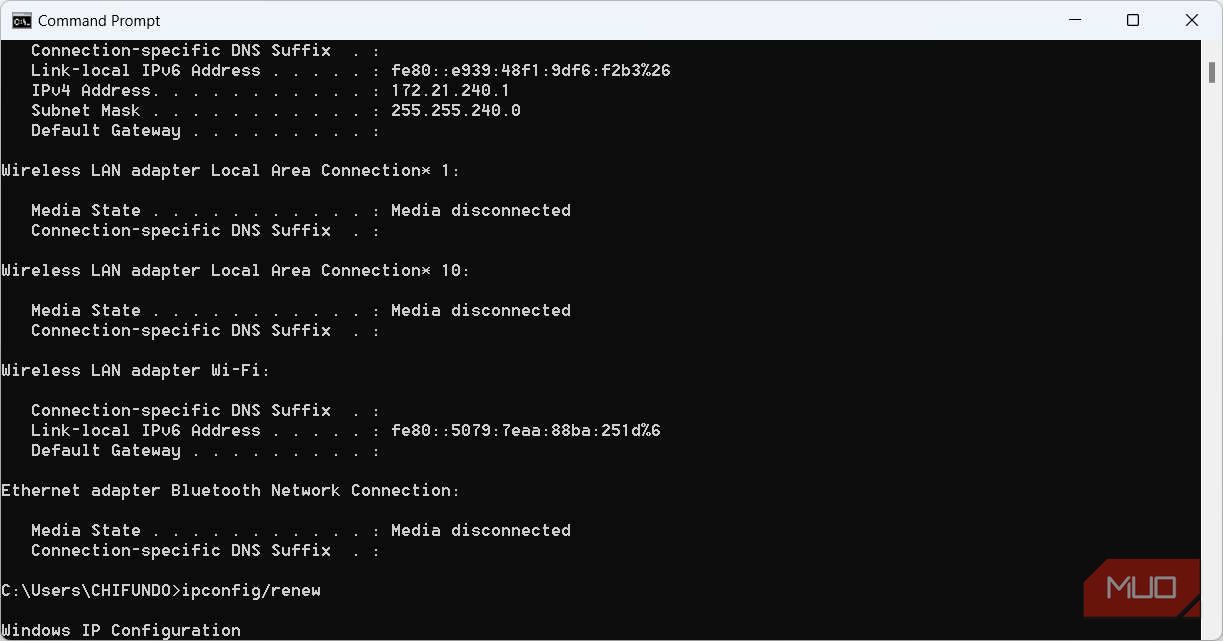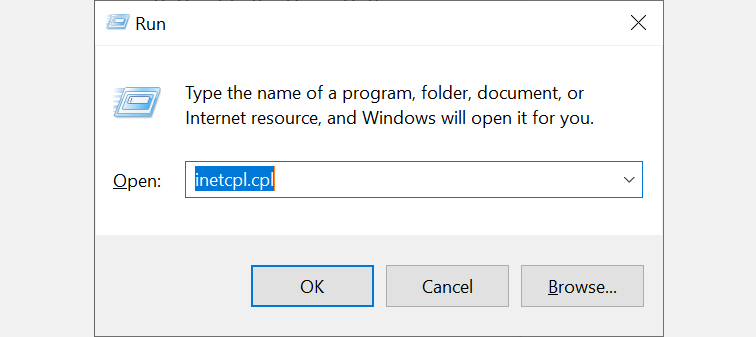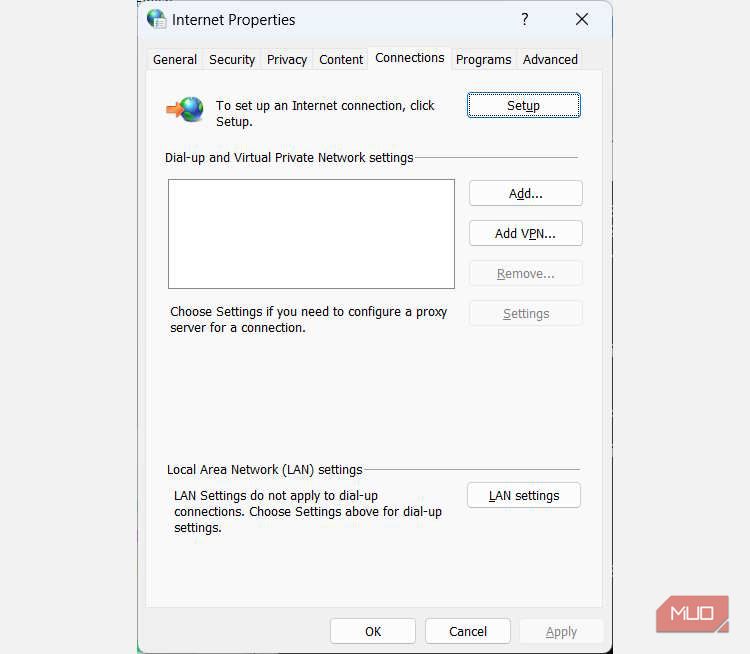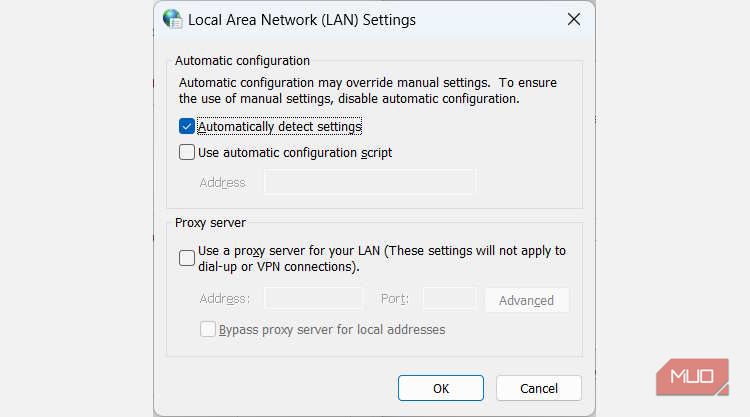При попытке подключиться к Интернету в Windows появляется ошибка «Удаленное устройство или ресурс не принимает соединение»? Вот как это исправить.
Итак, вы подключили свой компьютер с Windows к сети и готовы к работе в Интернете, но вы получаете сообщение об ошибке «Нет доступа в Интернет». Вы запускаете средство сетевой диагностики Windows, но вам сообщают, что «Удаленное устройство или ресурс не принимает подключение».
Что ж, не паникуйте, поскольку мы собираемся показать вам, как избавиться от этой ошибки.
1. Отключите антивирус и брандмауэр
Возможно, вы получаете сообщение об ошибке «Удаленное устройство или ресурс не принимает соединение» из-за вмешательства вашего антивируса в соединение. Чтобы исключить такую возможность, попробуйте отключить его и посмотреть, исчезнет ли ошибка. Если вы используете встроенный в Windows антивирус, вы можете узнать, как отключить Microsoft Defender.
Если отключение вашего антивируса не сработало, возможно, проблема связана с брандмауэром. Хотя эта программа хорошо справляется с защитой вашей сети от вредоносного трафика, иногда она может блокировать подключения, которых не должна. Попробуйте отключить брандмауэр Windows и посмотрите, устранит ли это ошибку.
2. Перезагрузите свой веб-браузер
Поврежденные или неправильно настроенные настройки браузера также могут вызывать появление ошибки, и ее сброс может помочь. Мы собираемся показать вам, как сбросить настройки трех самых популярных браузеров в Windows: Chrome, Edge и Firefox.
Чтобы сбросить Chrome, выполните следующие действия:
- Откройте Chrome и щелкните значок с тремя точками в правом верхнем углу.
- В меню нажмите на Настройки.
- В меню слева выберите «Сбросить настройки», а затем нажмите «Сбросить настройки до исходных значений по умолчанию» справа.
- Во всплывающем окне подтвердите, что вы хотите сбросить Chrome, нажав на Сброс настроек.
Чтобы сбросить Edge, выполните следующие действия:
- Откройте Edge и нажмите на значок с тремя точками в правом верхнем углу.
- В меню нажмите на Настройки.
- В меню слева выберите «Сброс настроек», а затем нажмите «Восстановить настройки до значений по умолчанию» справа.
- Во всплывающем окне подтвердите, что вы хотите сбросить Edge, нажав на Сброс.
Чтобы сбросить Firefox, выполните следующие действия:
- Откройте Firefox и нажмите на значок меню гамбургера в правом верхнем углу.
- В меню нажмите на Справка.
- Нажмите на Дополнительную информацию по устранению неполадок.
- На небольшой панели справа нажмите на Обновить Firefox.
- Во всплывающем окне подтвердите, что вы хотите сбросить Firefox, нажав на Обновить Firefox.
После сброса настроек браузера попробуйте посмотреть, исчезла ли ошибка в средстве диагностики сети Windows.
3. Сбросьте свой IP-адрес
Если возникла проблема с IP-адресом вашего компьютера, вы можете столкнуться с ошибкой «Удаленное устройство или ресурс не принимает подключение».
Выполните следующие действия, чтобы сбросить свой IP-адрес:
- Нажмите Win + S, чтобы вызвать поиск Windows. Введите cmd в результатах поиска, и когда в результатах поиска появится командная строка, щелкните ее правой кнопкой мыши и выберите Запуск от имени администратора.
- Введите следующую команду в командной строке и затем нажмите Enter:
ipconfig / release
- Далее введите следующую команду и нажмите Enter:
ipconfig / обновить
После завершения выполнения команд проверьте, исчезла ли ошибка.
4. Отключите прокси-сервер
Если вы используете прокси-сервер, который больше не работает должным образом, вы также можете столкнуться с ошибкой «Удаленное устройство или ресурс не принимает соединение».
Выполните следующие действия, чтобы отключить прокси-сервер:
- Нажмите Win + R, чтобы запустить Windows Run.
- В текстовом поле «Выполнить» введите inetcpl.cpl, а затем нажмите клавишу Enter на клавиатуре, чтобы открыть свойства Интернета.
- Выберите вкладку «Подключения«, а затем нажмите кнопку «Настройки локальной сети» внизу.
- В разделе Прокси-сервер снимите флажок Использовать прокси-сервер для вашей локальной сети.
- Нажмите OK , чтобы закрыть настройки локальной сети.
- Нажмите OK в свойствах Интернета, чтобы применить изменения и закрыть его.
Проверьте, снова ли интернет на вашем компьютере работает должным образом.
5. Принудительно обновите групповые политики
Если вы внесли изменения в настройки своего прокси-сервера, возможно, у некоторых групповых политик не было времени зарегистрировать и консолидировать эти изменения.
Хотя в конечном итоге они обновятся самостоятельно и начнут работать должным образом, вы можете ускорить процесс, обновив редактор локальной групповой политикивручную. Затем попробуйте и посмотрите, исчезла ли ошибка после этого.
Разберитесь, что мешает подключению
Выполнив шаги, описанные выше, вы сможете разобраться с причиной ошибки «Удаленное устройство или ресурс не принимает соединение».
Как вы можете видеть, основная причина этой ошибки сводится к неправильной настройке ваших сетевых настроек. И если все, описанное выше, не работает, вам следует рассмотреть основной вариант: сброс настроек Windows.